MathType怎么制作数轴|MathType制作数轴的方法
时间:2017-03-22 来源:互联网 浏览量:238
数轴在数学中有着广泛的运用,可以把它看作是一种带有数字的线条,在理科文献中插入数学公式和符号,通常都是用MathType来完成的,下面就一起来看看MathType怎么制作数轴。
MathType制作数轴的方法:
1、打开一个新的MathType窗口。在MathType的“视图”菜单中,选择“全部显示”功能,这样你就可以看到所有的制表符和空格。
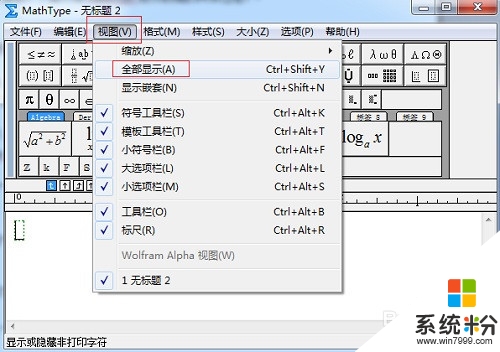
2、从“格式”菜单中,选择“定义间距”将分子深度设置为150。点击“确定”后回到MahtType编辑窗口。在工具栏选择“双箭头带上部和下部文字插入框”模板并插入。

3、在上部文字框中,输入一个垂直线“|”,快捷键是“Shift+\”。按下“Ctrl+Tab”键在垂直竖线后面插入一个制表符。
![]()
4、重复步骤5和步骤6五次,要替代5个竖线之后的更多垂直竖线和制表符,添加最后一个垂直竖线,如图所示:
![]()
5、在下部输入框中,在每个标签下输入从-3开始的数字范围。

6、选中箭头上部输入框中的所有垂直竖线和制表符整体位移直到被平分为2个部分,这样就将数轴标记成了如下所示的样子:
![]()
7、将负半轴进行位移使之一垂直竖线对齐,这样你就完成了数轴所有元素的输入。
![]()
8、当MathType视图菜单中选择“全部显示”时这些制表符是可见的,如果你不选择“全部显示”功能,这些制表符就会消失不可见。
![]()
【MathType怎么制作数轴】根据上述的步骤来操作即可,还有其他的电脑操作系统下载后使用出现的故障,欢迎上系统粉官网查看。
我要分享:
相关教程
- ·如何制作双坐标轴的图表折线图柱状图 制作双坐标轴的图表折线图柱状图的方法
- ·如何将MathType恢复默认操作 将MathType恢复默认操作的方法
- ·excel怎样制作表格---教你制作表格 excel制作表格的方法有哪些---教你制作表格
- ·MathType如何打定积分竖线 MathType打定积分竖线的方法有哪些
- ·wifi网络怎么限制使用者数量 wifi网络限制使用者数量的方法
- ·电子相册制作,如何制作电子相册 电子相册制作,制作电子相册的方法
- ·戴尔笔记本怎么设置启动项 Dell电脑如何在Bios中设置启动项
- ·xls日期格式修改 Excel表格中日期格式修改教程
- ·苹果13电源键怎么设置关机 苹果13电源键关机步骤
- ·word表格内自动换行 Word文档表格单元格自动换行设置方法
电脑软件热门教程
- 1 如何连接无线蓝牙耳机oppo oppo手机连接蓝牙耳机教程
- 2 怎样查看系统位数 zoute 查看系统位数 zoute的方法
- 3 wps表格如何批量转换日期格式方法wps表格批量转换日期格式的方法
- 4让电脑百毒不侵的方法,怎麽让电脑百毒不侵
- 5浅析win8系统中快速安装UEFI的完整步骤
- 6怎么查看电脑物理Mac地址? 查看电脑物理Mac地址的方法
- 7台式电脑无法连接网络的解决方法 怎么解决台式电脑无法连接网络
- 8无线显示未识别网络怎么解决 无线显示未识别网络怎么处理
- 9电脑怎么连接有线打印机设备 电脑如何连接打印机的步骤
- 10将一个视频分割成两段或多段的方法如何将一个视频分割成两段或多段
